如今随着移动设备的普及和功能的不断扩展,手机已经成为我们生活中不可或缺的一部分,手机不仅可以用来打电话、拍照、上网,还可以进行各种办公操作,如编辑文档。对于许多人来说,如何在手机上在文档方框内打勾可能依然是一个难题。在本文中我们将介绍一些简单而有效的方法,帮助您轻松在手机上完成文档编辑中的打勾操作。无论您是职场白领还是学生党,这些技巧都将为您提供便利,让您更加高效地处理工作和学习中的文档任务。
在手机上如何在文档方框内打勾
具体步骤:
1.用手机打开已经建好的带有方框的文档
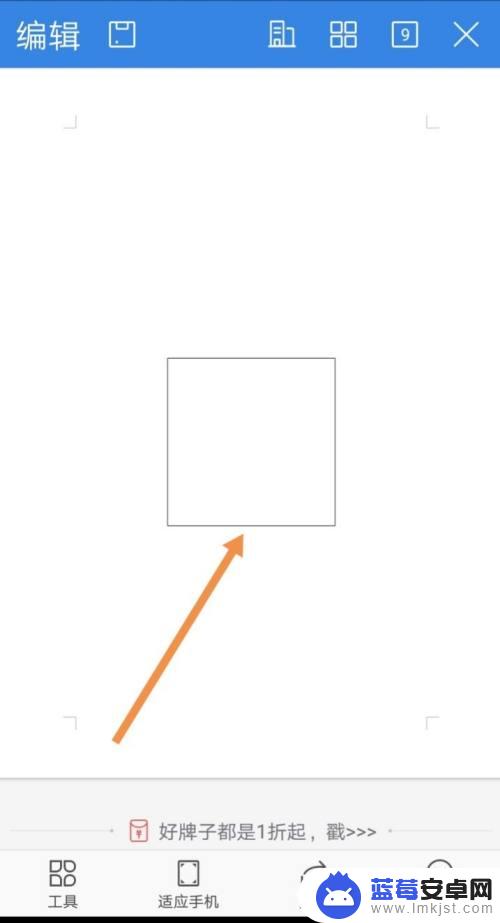
2.点击左上角【编辑】进入编辑界面
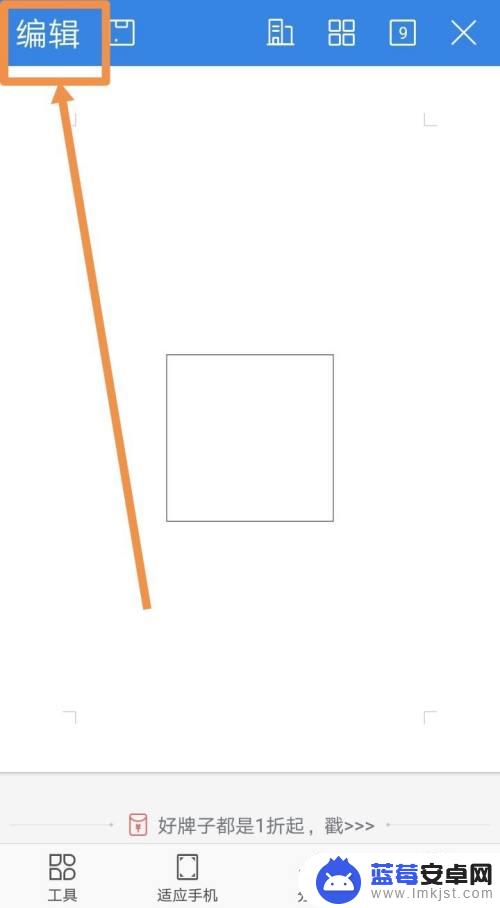
3.点击左下角,进去手机功能区界面。如图
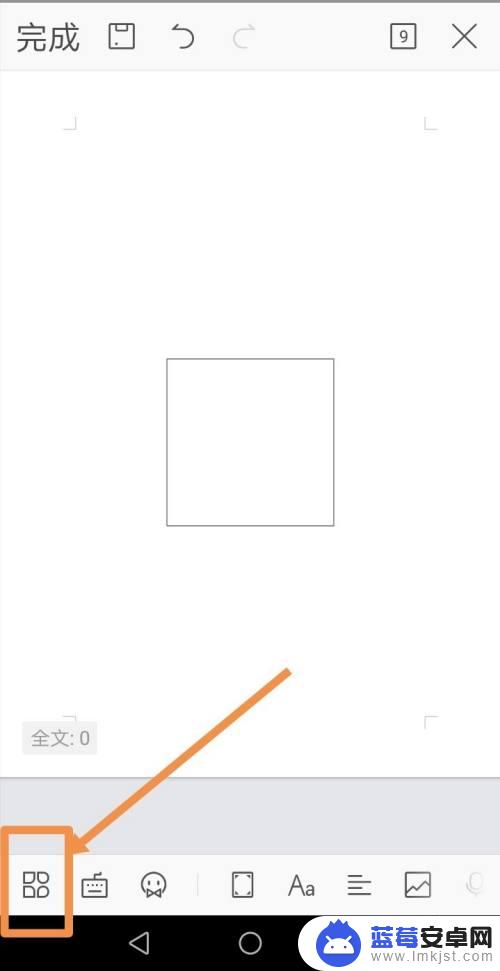
4.点击【文本框】,添加文字
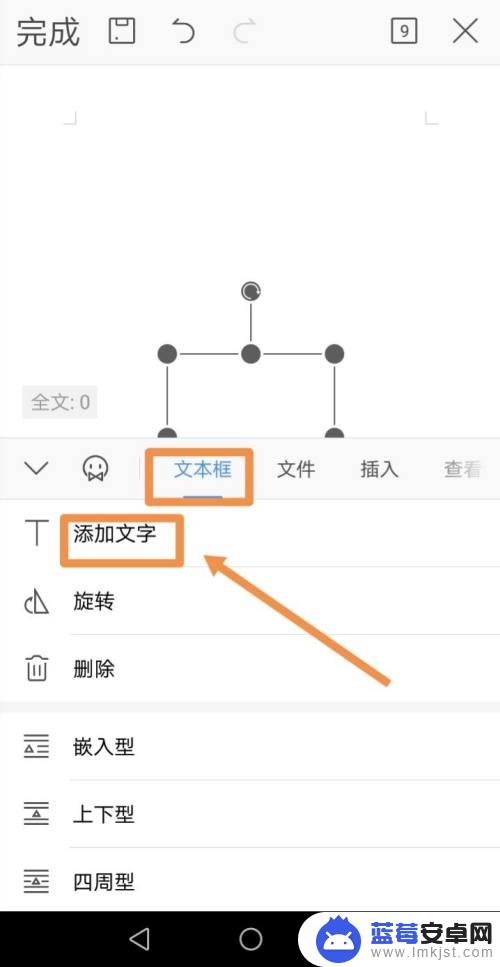
5.点击【符号】,在数学符号里面找到对勾。点击即可。
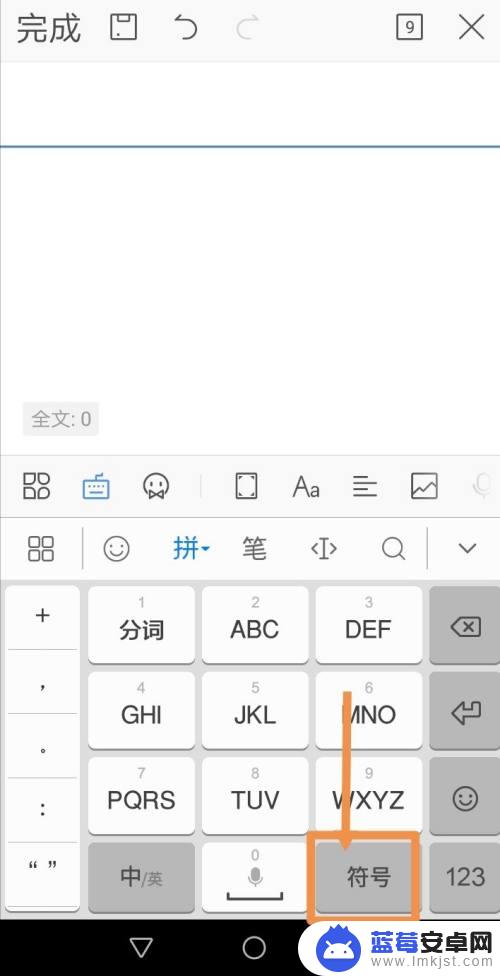
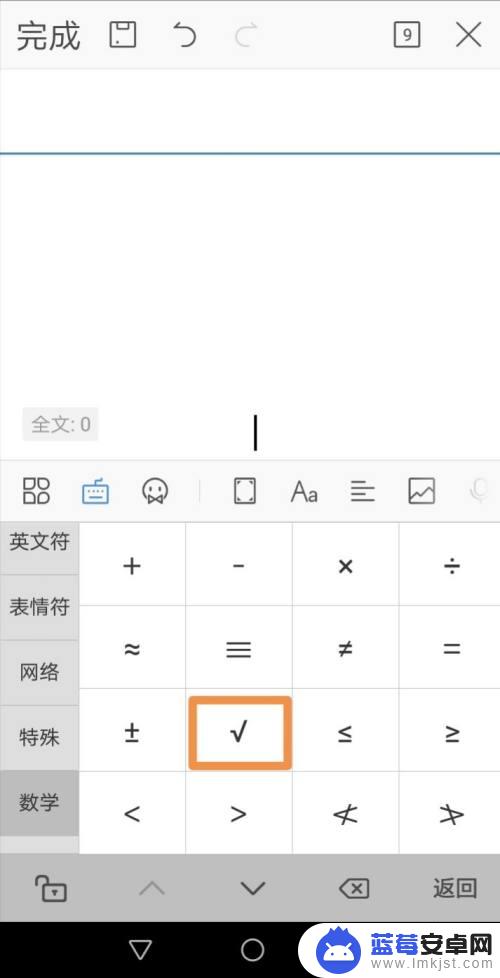
以上就是如何在手机编辑文档中打勾的全部内容,如果出现这种情况,不妨根据本文所提供的方法来解决,希望对您有所帮助。












